Geriausias failų archyvavimo programa, skirta Windows

Reikia išgauti archyvą arba suspausti kai kuriuos failus? Venkite didelių vardų programų, tokių kaip "WinZip" ir "WinRAR", kurie yra supakuoti su nags ir reklama. Šiuolaikinės "Windows" versijos turi integruotą ZIP failų palaikymą, o kažkas kito geriausiai tvarkomas su nemokamu atvirojo kodo 7-Zip.
Pagrindiniams ZIP failams: "Windows" tvarko viską
SUSIJĘS: Viskas ko jums reikia Žinokite apie zip failus
Laikykitės paprastumo! Yra geros galimybės, kad nereikia bet kokios failų archyvavimo programos įdiegti.
Jūs galite sukurti ZIP failą iš "File Explorer" be nieko atsisiųsti. Norėdami tai padaryti, pasirinkite vieną ar kelis failus arba aplankus. Dešiniuoju pelės klavišu spustelėkite juos ir pasirinkite Siųsti į suspaustą aplanką.
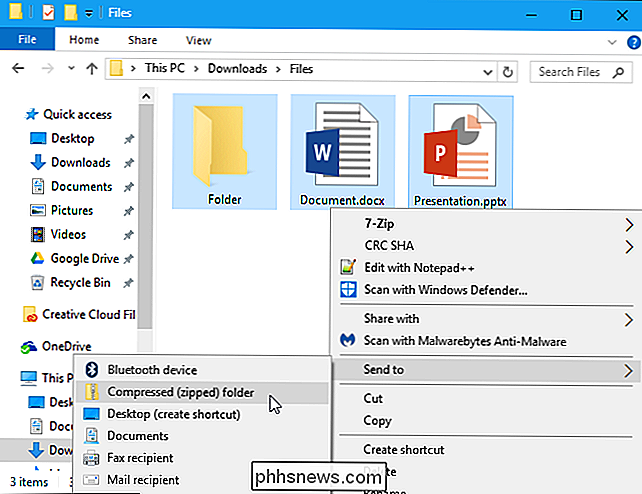
Tai neištrina originalių failų. Kai tai atliksite, pasieksite originalius failus ir .zip failą, kuriame yra šių failų kopija. Norite pridėti daugiau failų? Tiesiog vilkite ir paleiskite jas į ką tik sukurtą ZIP failą.
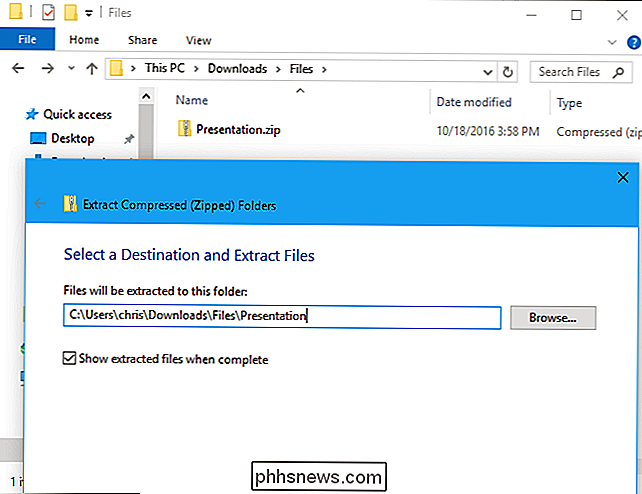
"Windows" taip pat gali dirbti su .zip failais, kuriuos atsisiųsite. Tiesiog dukart spustelėkite failą .zip, kad galėtumėte peržiūrėti jo turinį. Tada galite nukopijuoti, įklijuoti arba nuvilkti failus bet kurioje kompiuterio vietoje.
Norėdami išgauti visą ZIP failą, spustelėkite jį dešiniuoju pelės klavišu ir pasirinkite "Ištrinti viską". Pagal numatytuosius nustatymus "Windows" pasirinko naują aplanką su archyvo pavadinimu dabartiniame aplanke, tačiau galite pasirinkti kitą aplanką. Spustelėkite "Ištrinti", o "Windows" išims failo turinį.
Daugumai dalykų tai viskas, ko jums reikia.
Visiems kitiems archyvų tipams: 7-Zip
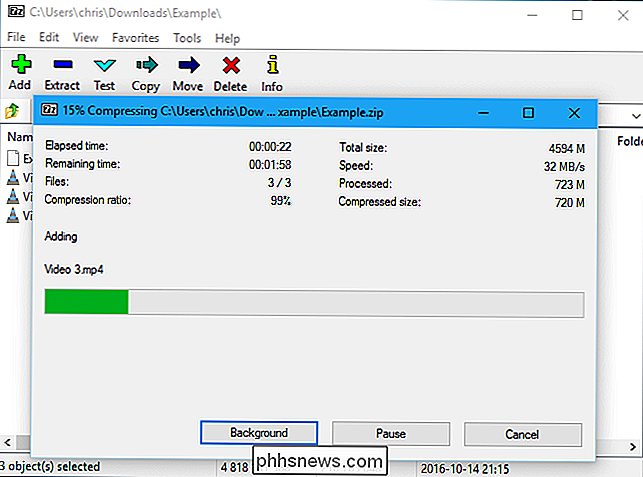
Tačiau kiekvieną kartą per tam tikrą laiką gali susidurti kitas archyvo formatas, pvz., .rar, .7z, .tar.gz, arba .tar.bz. Jei jums reikia išgauti (ar kurti) šių formatų archyvus, reikės kitos programos.
SUSIJUSIOS: Kaip apsaugoti failus ir aplankus su šifravimu naudojant slaptažodžius
Jei jums reikia daugiau nei to, ko jums reikia, kad galėtumėte naudotis papildomomis funkcijomis, pavyzdžiui, slaptažodžiu apsaugoti archyvinį failą su šifravimu. "Windows" siūlo rekomenduojame "7-Zip". 7-Zip yra nemokamas, atviro kodo, galingas "Windows" archyvavimo įrankis. Jūsų 7z formatas yra fantastiškas, tačiau jis palaiko ir kitus populiarius formatus, įskaitant RAR, ZIP, GZIP, BZIP2, DMG ir ISO.
Įdiegę 7-Zip, galite tiesiog paspausti dešiniuoju pelės mygtuku spustelėkite archyvo failus "File Explorer" ir naudokite parinktis, pvz., 7-Zip> Extract Here arba 7-Zip> "Pridėti į archyvą", jei norite išarchyvuoti ar kurti archyvus tiesiai iš failų tvarkyklės.
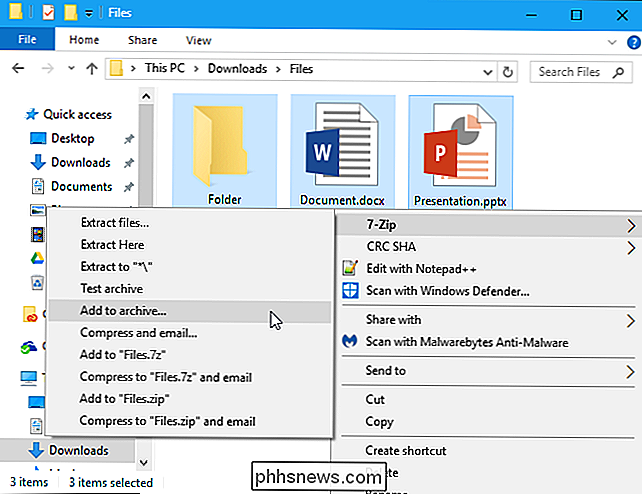
SUSIJĘS: Tikslinė: kokia geriausia kompaktiškumo formatu?
Taip pat atidarykite 7-Zip programą tiesiogiai ir naudokite ją naršyti, išgauti ir kurti archyvus.
Kuriant archyvą naudodami mygtuką "Pridėti" arba failų tvarkytuve esančio 7-Zip aplanko meniu, rasite daugybė kitų galimybių - pasirinkimas iš archyvo formato, suspaudimo lygis (aukštesnis lygis lemia mažesnius failus, tačiau reikia daugiau laiko ir centrinio procesoriaus resursų, kad būtų galima kurti ir vėliau ištrinti failą) ir šifravimo slaptažodį. Pasirinkite AES-256 šifravimą ir jūsų failai bus šifruojami su pasirinktu slaptažodžiu. Kiekvienas, kuris gauna prieigą prie failo, norės jį atrakinti norėdamas jį atrakinti arba failams peržiūrėti negalės.
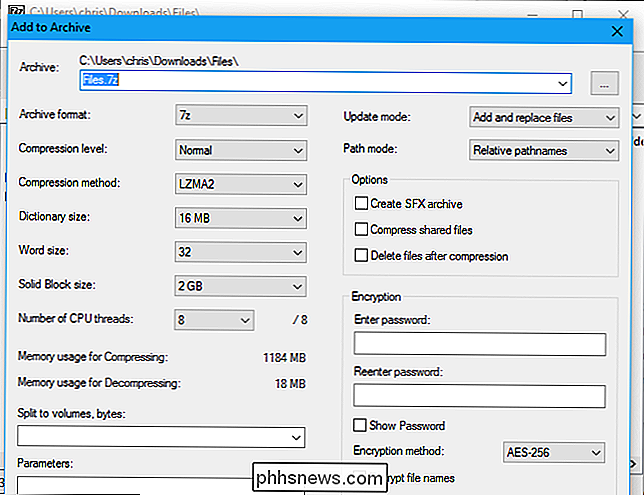
"7-Zip" iš tikrųjų turi geriausią suspaudimą iš bet kurios failų archyvavimo programos. Pasirinkite savo 7z formatą ir pamatysite mažesnius failus nei kiti archyvo formatai.
SUSIJĘS: Kaip pakeisti 7-Zip "žvalus" piktogramas su geresniais vaizdais
Tai nėra gražiausia žinoma. Tai funkcionalus ir barebones, tačiau numatytosios piktogramos gali būti naudojamos šiek tiek lenkų. Jei norėtumėte, kad jis atrodytų geriau, naudokite "7-Zip Theme Manager", kad pakeistumėte savo piktogramas geriau atrodančiais savo pasirinkimais.
Geresnė sąsaja su keletu kitų funkcijų: PeaZip
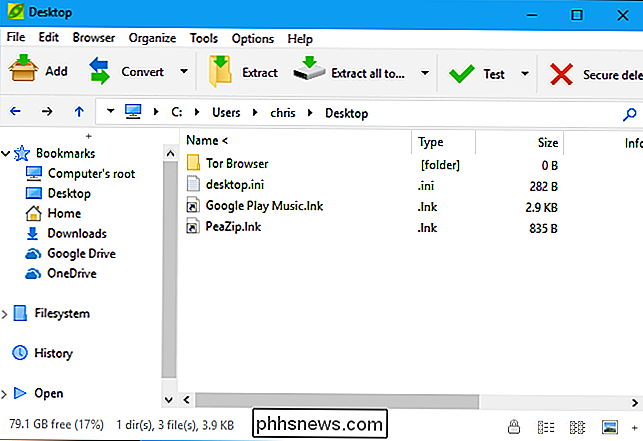
Jei norite "PeaZip" turi gražesnę sąsają ir keletą funkcijų "7-Zip" nėra, pvz., galimybė patikrinti failą, "PeaZip", kita visiškai nemokama ir atviro kodo failų archyvavimo programa "Windows".
maišos (užtikrinant, kad failas nėra sugadintas) ir juos saugiai ištrinti. Tai nereiškia, kad tai geresnis pasirinkimas vidutiniam vartotojui. "PeaZip" pakuotėse yra daugiau galimybių, kurių nereikės vidutiniam žmogui, todėl gali būti šiek tiek labiau painu.
Brangios taikomosios programos, kurios bus iškraipytos: WinZip ir WinRAR
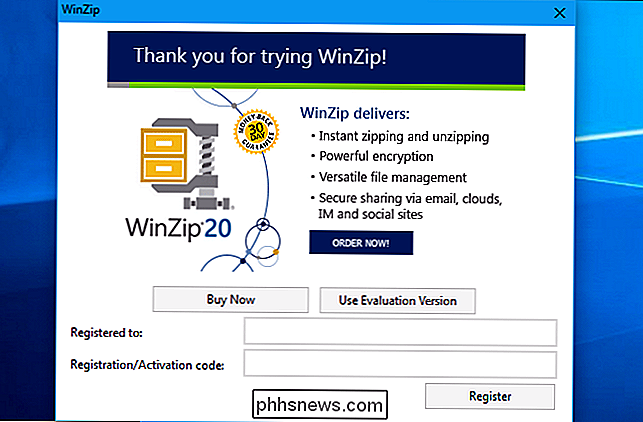
Jums nereikia WinZip dirbti su ZIP failais arba WinRAR dirbti su RAR failais. Daugeliu atvejų rekomenduojame likti toli nuo jų.
Tiek WinZip, tiek WinRAR yra komercinės programos. WinZip yra $ 29,95, o WinRAR - $ 29. Dabar mes neprieštaraujame, kad mokėsime už tvirtą programinę įrangą, kuri reikalauja daugiau efektyvumo nei laisvai prieinama, tačiau šios programos tiesiog nereikalingos. Jie gali atrodyti šiek tiek gražiau negu 7-zip, bet tai labiausiai pastebės dauguma žmonių.
"WinRAR" turi vieną konkrečią funkciją, kurią kai kurie žmonės norės: gebėjimą taisyti ir lengviau dirbti su sugadinta arba neišsami daugialypio RAR archyvuose. Tai gali būti naudinga, jei, pavyzdžiui, atsisiunčiate daugialypius RAR archyvus iš "Usenet". Mes nežinome jokios konkrečios funkcijos, kuri šiuo metu yra unikalus WinZip.
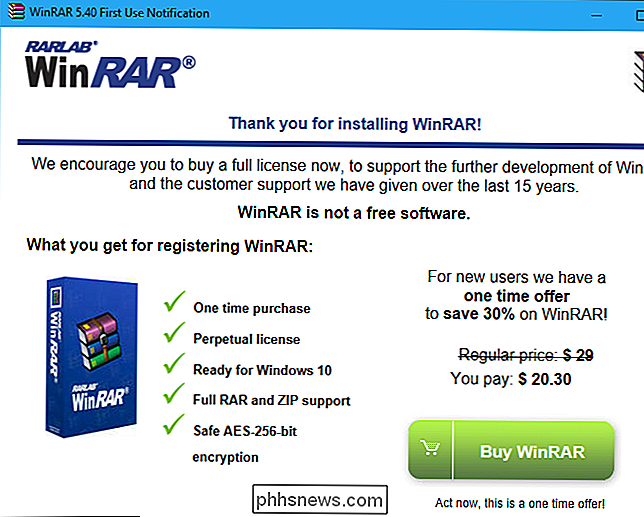
"WinZip" ir "WinRAR" siūlo nemokamus bandymus, todėl būtų lengva juos atsisiųsti ir pradėti juos naudoti. Tačiau tiek WinZip, tiek WinRAR bus užkirsti kelią nemaloniems langams, atsirandantiems kiekvieną kartą paleidus programą. Tai nėra verta, jei norite tik išgauti ir kurti archyvinius failus.

Išjunkite indeksavimą sistemoje "Windows", kad pagerintumėte našumą
Pašalinimas indeksavimo jūsų kietajame diske yra dar vienas labai paprastas būdas pagerinti našumą jūsų kompiuteryje. Prieš pradėdamasis indeksavimo išjungimo detales, pabandykime išsiaiškinti priežastis, kodėl norėtumėte iš pradžių išjungti indeksavimą ir kai turėtumėte palikti jį įgalintą.Iš esmės yra trys atvejai,

Naudokite "Microsoft Word" kaip brūkšninių kodų generatorių
Ar žinojote, kad galite naudoti "Microsoft Word", kad sukurtumėte savo brūkšninius kodus? Kuriant savo brūkšninius kodus iš tikrųjų yra kietas ir gana lengva padaryti. Kai turėsite brūkšninį kodą, galėsite jį klijuoti į bet ką, ko norėsite, tada nuskaitysite jį naudodamiesi fiziniu brūkšninių kodų skaitytuvu arba savo išmaniuoju telefonu, atsisiųsdami programą.Yra keletas skirtingų tipų



